X
Cet article a été rédigé avec la collaboration de nos éditeurs(trices) et chercheurs(euses) qualifiés(es) pour garantir l'exactitude et l'exhaustivité du contenu.
L'équipe de gestion du contenu de wikiHow examine soigneusement le travail de l'équipe éditoriale afin de s'assurer que chaque article est en conformité avec nos standards de haute qualité.
Cet article a été consulté 10 413 fois.
Il est très facile de transférer des photos à partir d’un iPhone vers un PC Windows. Vous pouvez importer des photos et des vidéos en utilisant l’appli Windows 10 Photos ou vous pouvez les importer directement vers un dossier dans n’importe quelle version de Windows.
Étapes
Méthode 1
Méthode 1 sur 2:Utiliser l'appli Windows 10 Photos
Méthode 1
-
1Connectez votre iPhone au PC. Utilisez le câble USB qui vous a été vendu avec votre appareil.
-
2Déverrouillez votre iPhone. Entrez votre code ou utilisez Touch ID pour déverrouiller votre iPhone. Une question s’affichera, vous demandant si vous souhaitez faire confiance à l’ordinateur auquel vous venez de connecter l’iPhone.
-
3Appuyez sur Faire confiance ou Autoriser sur l’iPhone. Cela autorise l’iPhone à partager des données avec l’ordinateur pour que vous puissiez télécharger des photos et des vidéos.
-
4
-
5Choisissez Photos.
-
6Sélectionnez Importer. Cette option se trouve tout en haut à droite de la fenêtre Photos.
-
7Cliquez sur l’option Sur un autre appareil. Elle se situe à droite de la fenêtre popup.
-
8Choisissez les photos et cliquez sur Continuer. Tous les fichiers sélectionnés seront marqués d’une coche dans l’angle supérieur droit de l’aperçu.
- Vous pouvez cliquer sur Tout sélectionner en haut pour sélectionner toutes les photos et vidéos.
-
9Sélectionnez Importer. Le processus d’importation des images et des vidéos à partir de l’iPhone commencera.
- Cochez la case située à côté de Supprimer les fichiers importés de l’iPhone après importation si vous ne voulez pas garder les photos ou vidéos originales sur l’iPhone.
Publicité
Méthode 2
Méthode 2 sur 2:Importer vers un dossier Windows
Méthode 2
-
1Connectez votre iPhone au PC. Utilisez le câble USB qui vous a été vendu avec votre appareil.
-
2Déverrouillez votre iPhone. Entrez votre code ou utilisez Touch ID pour déverrouiller votre iPhone. Une question s’affichera, vous demandant si vous souhaitez faire confiance à l’ordinateur auquel vous venez de connecter l’iPhone.
-
3Appuyez sur Faire confiance ou Autoriser sur l’iPhone. Cela autorise l’iPhone à partager des données avec l’ordinateur pour que vous puissiez télécharger des photos et des vidéos.
-
4
-
5
-
6
-
7Faites un clic droit sur l’iPhone et sélectionnez Importer les photos et vidéos. Cette option se trouve vers le bas du menu déroulant.
-
8Sélectionnez Importer tous les nouveaux fichiers maintenant. Puis cliquez sur Suivant. Cela importera automatiquement toutes les images et les vidéos stockées sur votre iPhone dans le dossier Photos de votre ordinateur. Une fois l’importation terminée, le dossier s’ouvrira automatiquement.Publicité
À propos de ce wikiHow
Publicité

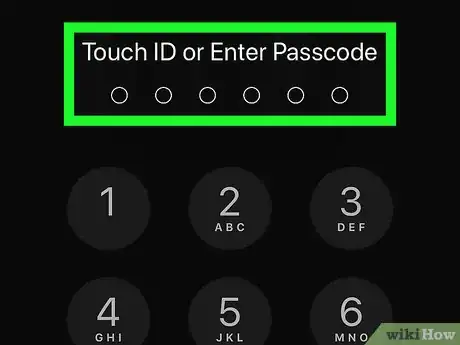
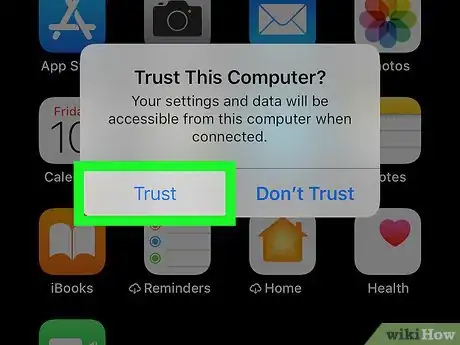
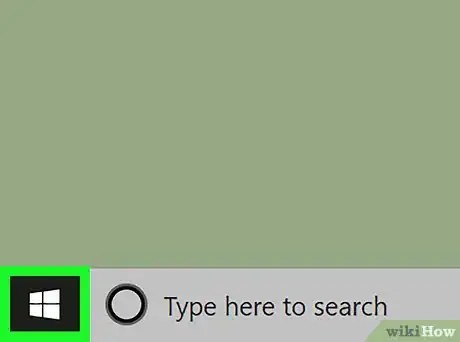

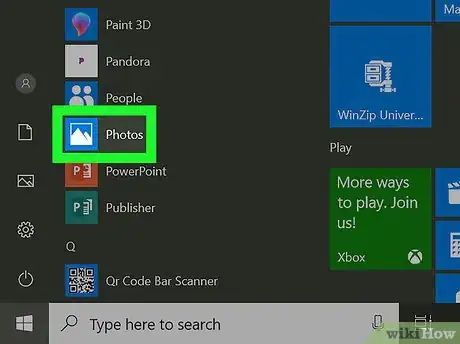
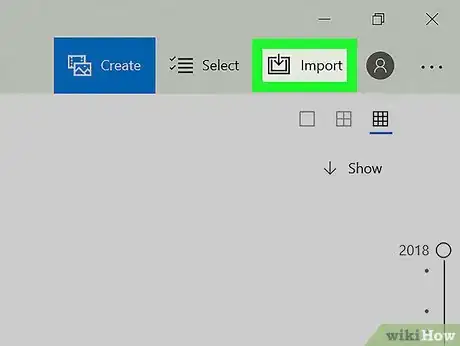
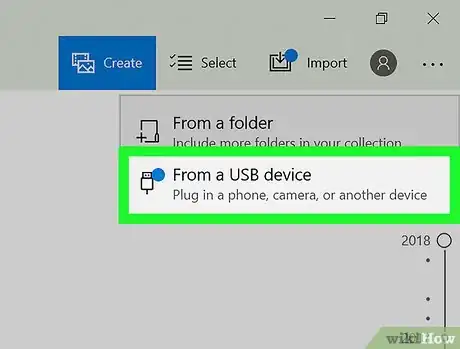
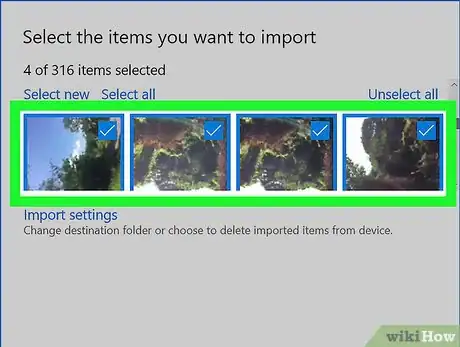
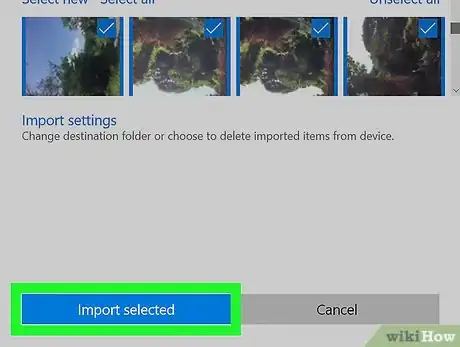

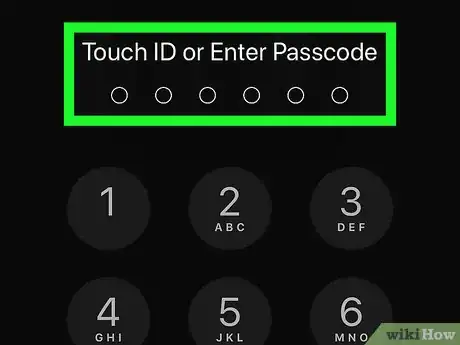
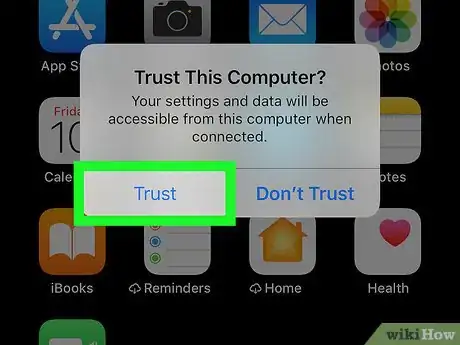
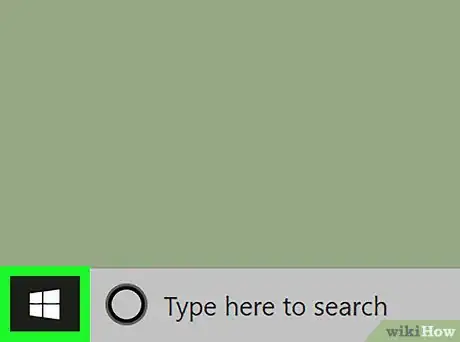
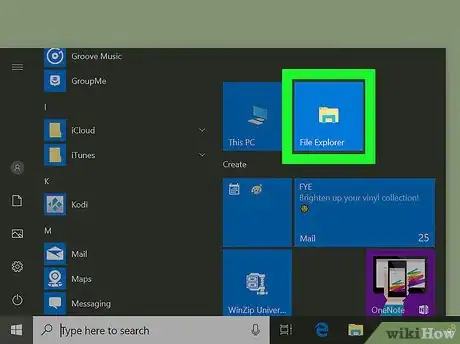

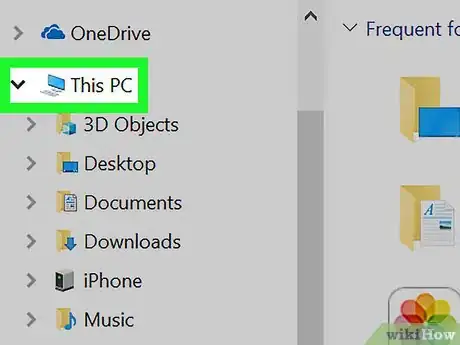
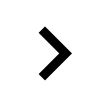
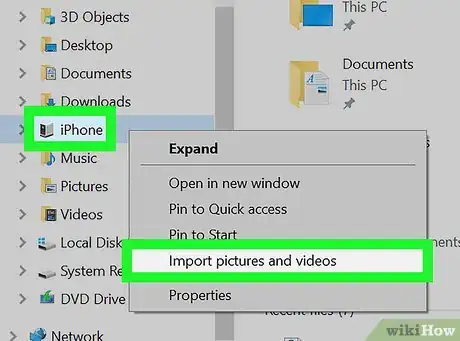
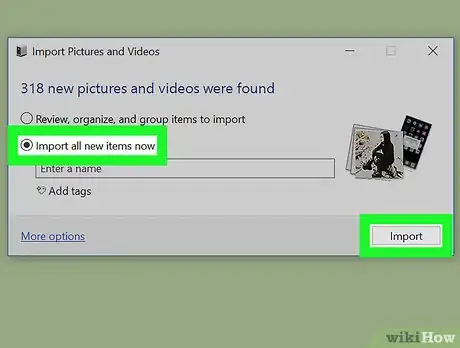
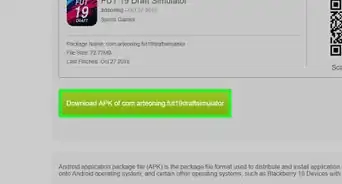

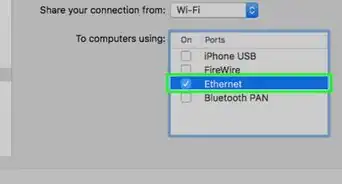
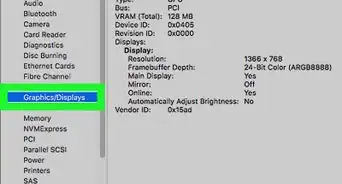
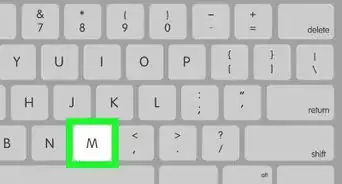

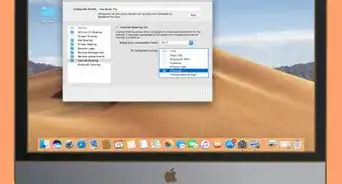
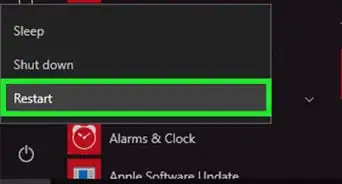
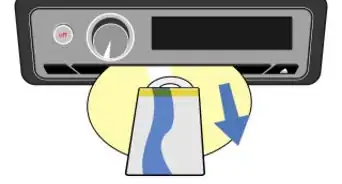

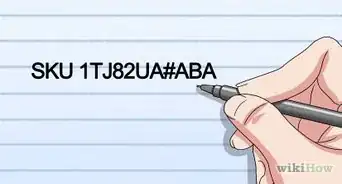

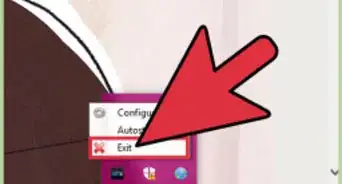

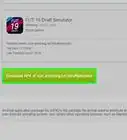

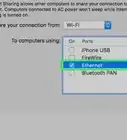


L'équipe de gestion du contenu de wikiHow examine soigneusement le travail de l'équipe éditoriale afin de s'assurer que chaque article est en conformité avec nos standards de haute qualité. Cet article a été consulté 10 413 fois.